如何在Chrome隐名模式下启用扩展
谷歌Chrome为浏览网站提供了不同的模式。您可以使用使用常规模式,作为来宾用户或者使用私人浏览模式。您可以打开一个匿名窗口开始私人浏览,这将在您关闭浏览器时删除浏览历史记录。这是一个很酷的方法,可以让你的私人活动没有任何痕迹或跟踪。然而,有一个问题默认隐姓埋名模式将禁用所有Chrome扩展。在本文中,我们将解释如何在Chrome匿名模式下启用扩展。

隐姓埋名模式下的谷歌浏览器扩展
虽然隐名模式的主要目的是保护隐私,但您也可以用它来排除浏览器故障。Chrome默认禁用所有已安装的扩展在浏览器上使用匿名模式时。这将有助于您检查扩展是否会导致浏览器崩溃等问题。但是,您可能需要扩展来在浏览器上进行常规工作,这在匿名模式下是不可能的。
例如,你可以在Chrome中使用广告拦截扩展来拦截不想要的广告。当你进入匿名模式,你的广告拦截扩展将被禁用,你会开始看到恼人的广告。你将不会在浏览器的地址栏看到谜题图标,也不会有选项来启用或禁用隐名模式下的扩展。
在匿名模式下启用Chrome扩展
好的一面是,你可以使用Chrome设置之一来启用扩展。
1.当你在谷歌浏览器中时,打开chrome://设置/ 命令URL。
2.点击右边栏的“扩展”。如果你没有看到侧边栏,点击汉堡菜单展开它。
3.您将看到扩展页面,显示您的浏览器上安装的所有扩展。
4.单击您要在匿名模式下启用的扩展下方的“详细信息”按钮。
5.向下滚动扩展的详细信息页面,并启用“允许隐姓埋名”选项。
你可以看到警告,Chrome无法停止扩展来记录你的浏览历史。因此,只对您真正信任的扩展启用此选项。
请注意,您可以通过点击右上角的三个垂直点来访问扩展页面,上面写着“定制和控制谷歌浏览器”。然后导航到“更多工具%3E扩展”菜单。
同样,您可以通过右键单击扩展图标并选择“管理扩展”菜单来进入特定扩展的详细信息页面。
以匿名模式检查
现在,在Mac中按“Command + Shift + N”或者在Windows中按“Control + Shift + N”来打开一个新的chrome隐形窗浏览器。你会看到拼图图标回到地址栏旁边。点击它来查看您为隐姓埋名模式启用的扩展列表。您可以在页面上点击所需的扩展来使用。
请记住,您需要一个接一个地启用扩展,以便在匿名模式下使用。同样的,你需要去设置,在不需要的时候一个一个的禁用。
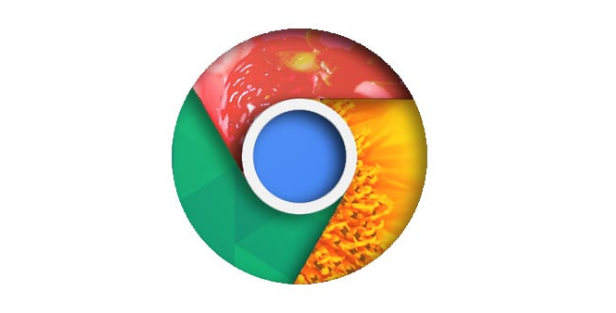
google Chrome浏览器视频播放流畅性提升技巧
google Chrome浏览器视频播放技巧可提升视频播放流畅度和画质,使用户获得更舒适的观影体验。

谷歌浏览器广告屏蔽技术原理
谷歌浏览器通过广告屏蔽技术识别页面中的推广元素,实现精准过滤广告内容,优化用户网页阅读体验。
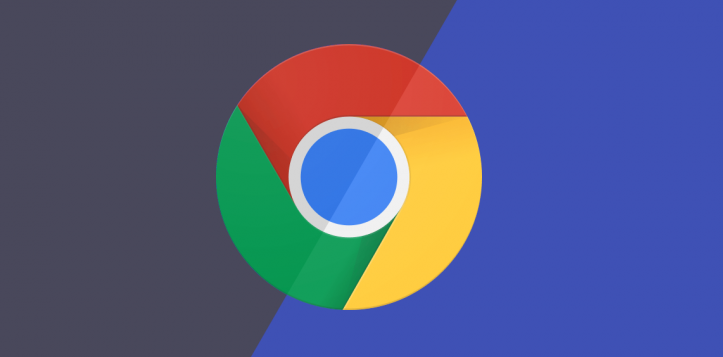
Google Chrome v147视频会议:AI降噪清晰度提升200%
Google Chrome v147在视频会议中引入了AI降噪技术,显著提高了音频和视频的清晰度。该技术使得用户在嘈杂环境下的通话质量大幅提升,达到200%的清晰度提升,优化了远程沟通体验。
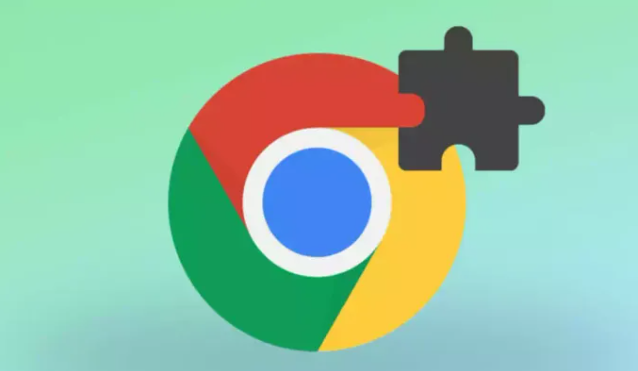
Chrome浏览器是否有轻量级下载版
Chrome浏览器是否有轻量级下载版介绍更小体积和更简洁功能的浏览器版本,适合资源有限设备。
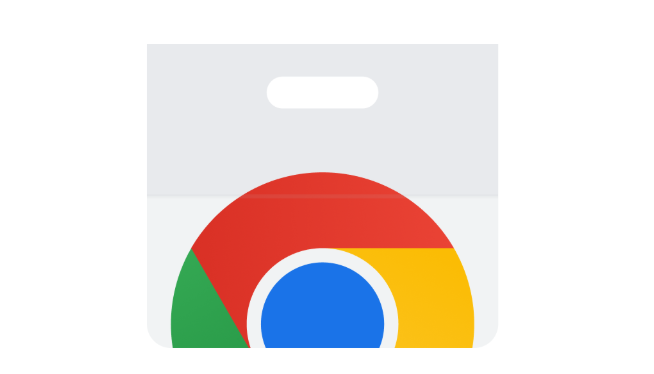
Chrome浏览器异常下载快速修复
Chrome浏览器具备快速识别异常下载任务的能力,可一键修复损坏文件或重新发起任务,降低因中断带来的影响。

谷歌浏览器怎么设置不显示图片
谷歌浏览器怎么设置不显示图片?如果你想要知道具体的开启方法,可以继续阅读谷歌浏览器开启无图浏览器模式图文教程的相关内容。

怎么给谷歌浏览器设置背景图片
本篇文章给大家带来谷歌浏览器自定义背景图片的操作方法介绍,喜欢个性化设置的朋友快来看看吧。

谷歌浏览器版本详细信息怎么查看
想要查看谷歌浏览器详细的版本信息,我们可以在地址栏输入chrome: version按回车键进行查看。

如何在 Chrome 中单击下载 PDF 文件?
如何在Chrome中单击下载PDF文件?想要在 Chrome 中下载新的 PDF 而不是打开它们?翻转此设置将实现这一点。

chrome安装包点击无响应怎么办?<解决方法>
很多用户应该都遇到过chrome安装包无响应的情况,但是如何解决这个问题呢?不熟悉的朋友可能不是很清楚,那么在这种情况下,今天小编就为大家整理并分享一下chrome浏览器安装包没反应的解决方案。

win8系统更新谷歌浏览器提示错误代码0X00000000怎么解决?
现在的浏览器种类繁多,Chrome浏览器已经成为最受欢迎的浏览器之一。win8系统的用户下载Chrome浏览器后每隔一段时间就要更新一次。

卸载谷歌浏览器之后就再也不能安装怎么办?
你有卸载了谷歌浏览器再次安装回来的经历吗?你知道如何解决有时卸载后无法再安装谷歌浏览器的问题嘛?来和小编一起解决问题吧!

如何使用键盘快捷键启动 Chrome 书签?
书签可让您快速访问您喜爱的网站。Chrome 的键盘快捷键让书签触手可及。这是您必须知道的技巧。
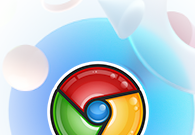
Chrome浏览器怎么打开声音权限
Chrome浏览器怎么打开声音权限?接下来小编就给大家带来Chrome浏览器打开声音权限具体操作步骤,有需要的朋友赶紧来本站看看了解一下吧。

谷歌浏览器的英文界面改成中文
本网站提供谷歌官网正版谷歌浏览器【google chrome】下载安装包,软件经过安全检测,无捆绑,无广告,操作简单方便。

Edge浏览器Canary版本新功能
Edge浏览器Canary版本新功能:下载、历史记录、收藏夹等可在弹窗中打开。在最新的浏览器版本中,微软带来了一项实验功能,可使管理菜单界面更易用。

如何使用 Google 的实验性“标志”增强 Chrome?
希望启用更好的浏览?加速 Chrome?Google Chrome 允许您启用称为标志的实验性功能。以下是 10 个可以尝试的最佳 Google Chrome 标志。

谷歌浏览器安装Selenium IDE插件_Selenium IDE插件用法
Selenium IDE插件是一款支持在谷歌浏览器上运行的专业插件,提供浏览器脚本的录制,回放以及编辑脚本功能,以及浏览器元素的定位,小编这就为你介绍安装教学及基础实例





